Outlookで受信したHTMLメールのソースを確認する方法
Outlookで受信したHTMLメールのソースを確認する方法を紹介します。
Contents
はじめに
Outlookで受信したHTMLメールのソースを確認する方法を備忘がてら書いておきます。
頻繁に使わないためついつい忘れて、その度に調べるというのを繰り返していました。
結論
ズバリ受信したメールをHTMLファイルで保存するが答えになります。
あとはエディタなどで開けば、HTMLメールのソースの内容が確認できます。
実際にやってみる
準備
まずは適当なHTMLメールを作成して送信します。宛先は自分自身にしています。
Googleへのリンクが記載されたHTMLメールです。
続いて受信したメールを開きます。
リンクが有効になっていることがわかりますね。
HTMLメールのソースを確認する
ソースを確認してみます。
メールを選択した状態で、「ファイル」メニューを開きます。
次に「名前を付けて保存」を選択します。
最後にファイルの種類を「HTML」にして、任意の場所に保存するだけです。
保存したHTMLファイルを開いてみます。
・ ・ <p class=MsoNormal><span lang=EN-US style='font-size:11.0pt'><a href="https://google.co.jp/">Google<span lang=EN-US><span lang=EN-US>へのリンク</span></span></a><o:p></o:p></span></p> </div> </body> </html>
HTMLメールのソースが確認できました!
さいごに
簡単ですが以上です。
あまり使う機会がないので意外とハマっちゃうんですよね。
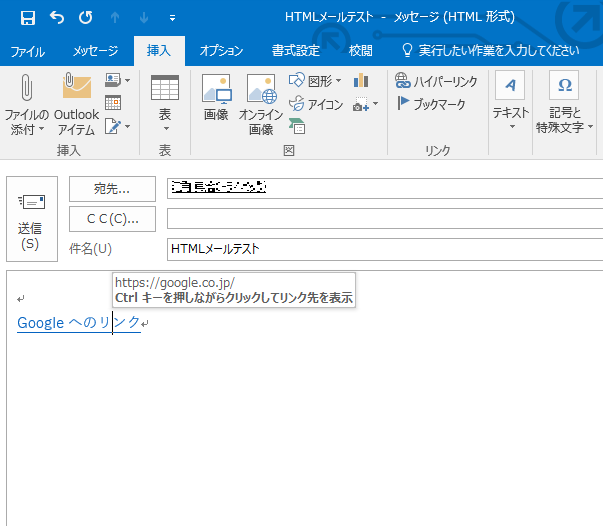
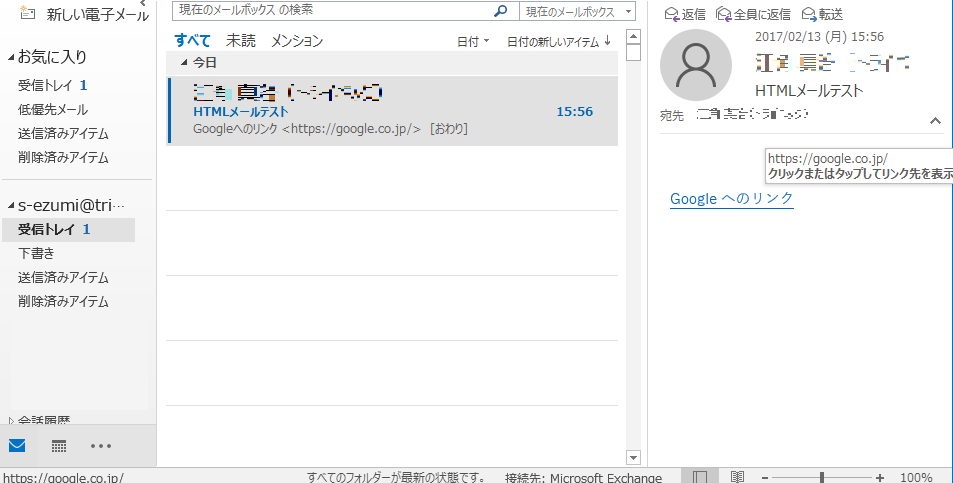

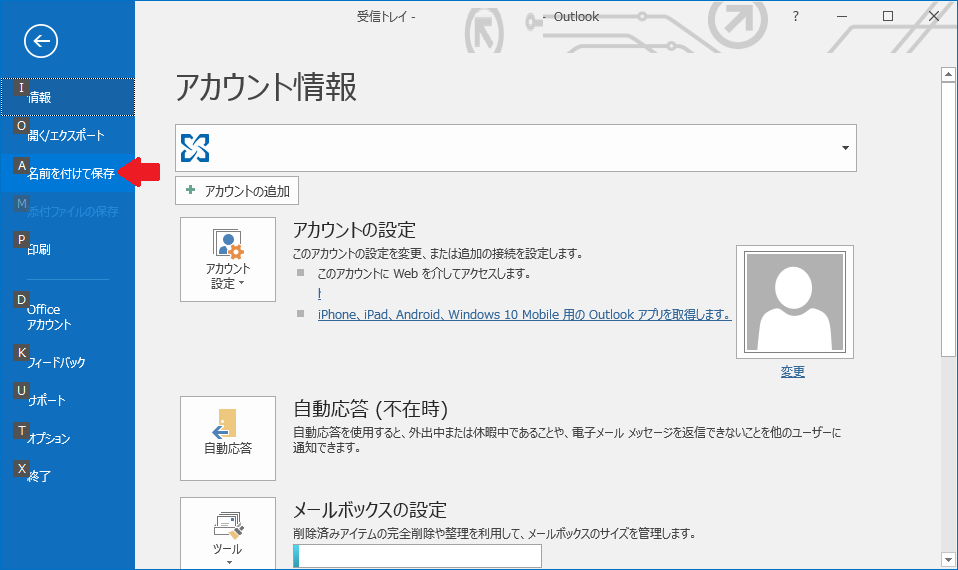
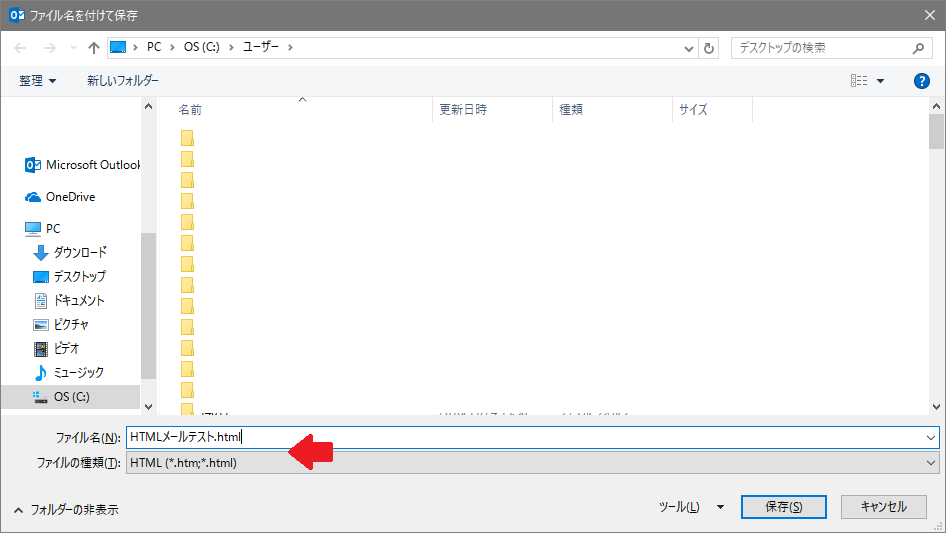
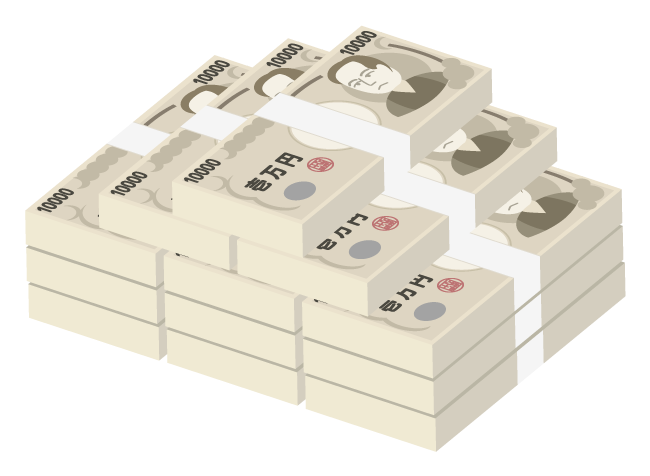

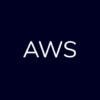
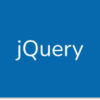
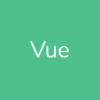
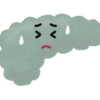
ディスカッション
コメント一覧
まだ、コメントがありません